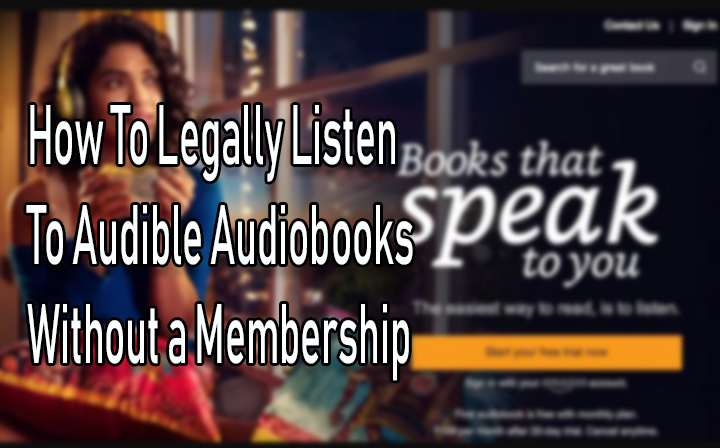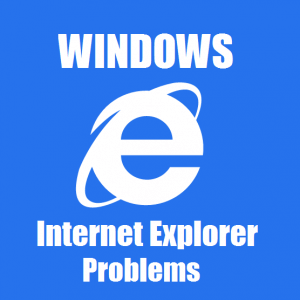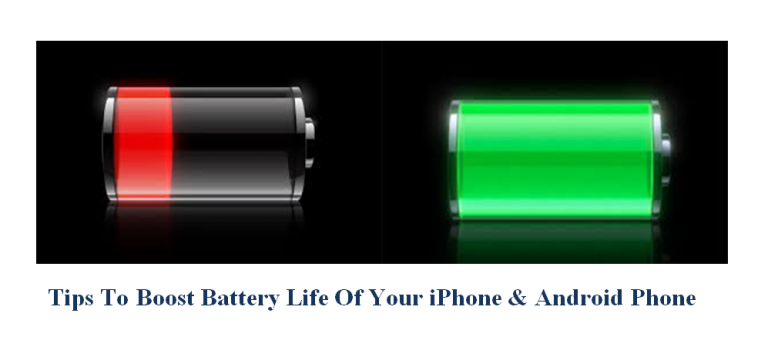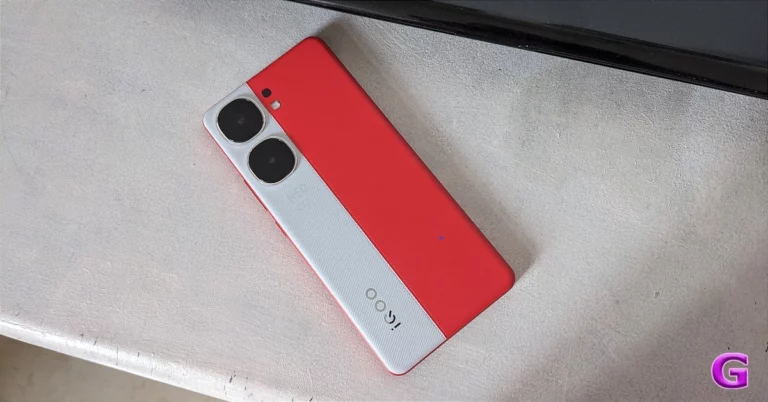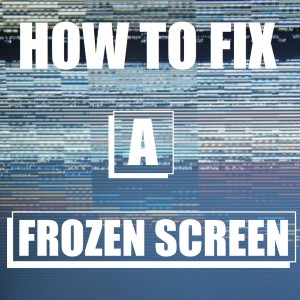Как перенести контакты с Android на iPhone? 3 лучших способа
Перенос ваших данных между двумя разными платформами может быть сложной задачей. Самые оперативные данные, которые вы ищете в своем новом телефоне, — это ваши контакты. Хотя вы можете вручную установить приложения, которые используете на своем новом устройстве, ручной перенос контактов — сложная задача, которую мы бы не рекомендовали. В этой статье мы представляем вам 3 лучших способа массового переноса ваших контактов с Android на iPhone (iOS).
Читайте также: В Индии запущена новая линейка премиальных телевизоров Kodak.
Используйте приложение «Перенос на iOS»
Если вы впервые настраиваете свой iPhone, вы можете использовать приложение «Переместить на iOS» для Android, чтобы перенести свои контакты вместе с другими данными. Недостатком является то, что эта опция доступна только при начальной настройке. Вот как вы можете это сделать.
Шаг 1. Включите iPhone и выполните процесс настройки, пока не дойдете до страницы «Приложения и данные».
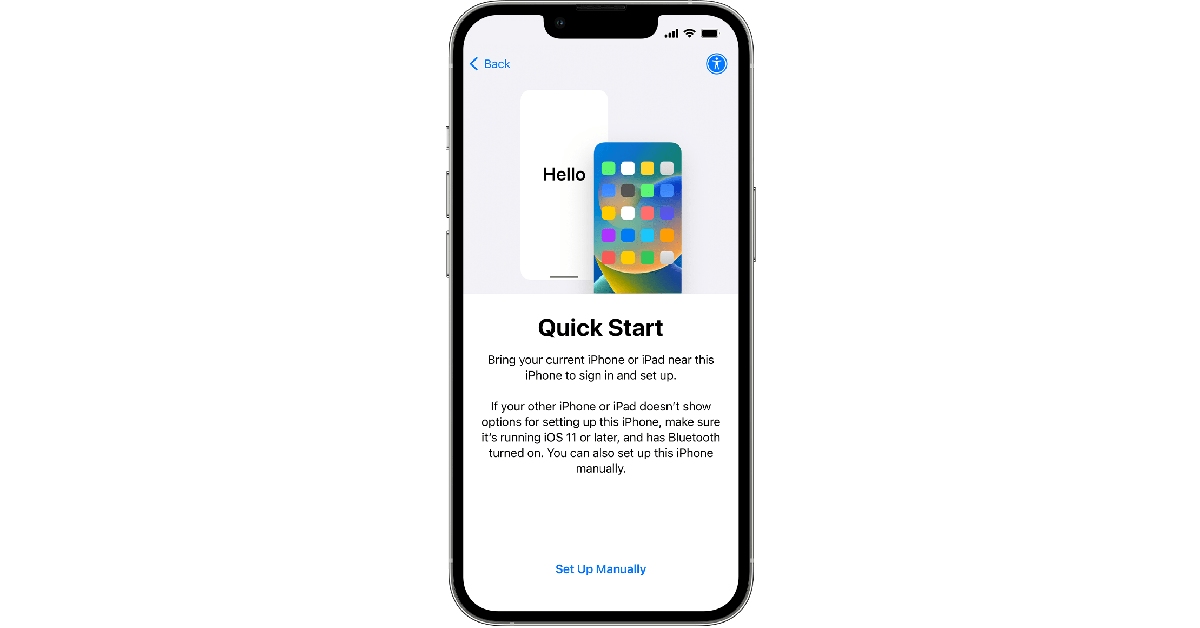
Шаг 2: Выберите «Переместить данные с Android».

Шаг 3: Запустите приложение «Перенос на iOS» на смартфоне Android.
Шаг 4: Нажмите «Продолжить» на вашем iPhone. Через несколько секунд ваш iPhone отобразит код.
Шаг 5: Введите код на своем Android-смартфоне.

Шаг 6: Теперь ваш iPhone создаст временную сеть Wi-Fi, используя свою точку доступа. Присоединяйтесь к этой сети на своем устройстве Android.
Шаг 7: Выберите контент, который хотите передать. В этом случае выберите Контакты.
Шаг 8. После того, как содержимое будет передано, нажмите «Готово» на смартфоне Android и «Продолжить» на iPhone.
Шаг 9: Следуйте инструкциям на экране, чтобы завершить процесс на вашем iPhone.
Синхронизируйте контакты с Google Диском
Шаг 1. Перейдите в «Настройки» на телефоне Android и выберите «Учетные записи и резервное копирование».

Шаг 2: Выберите «Включить».

Шаг 3: Выберите данные учетной записи Google.
Шаг 4: Убедитесь, что переключатель «Контакты» включен.

Шаг 5: Вернитесь к предыдущему окну и выберите «Создать резервную копию сейчас».

Шаг 6: На вашем iPhone откройте «Настройки».

Шаг 7: Выберите «Почта», затем нажмите «Учетные записи».

Шаг 8: Выберите «Добавить учетную запись», затем нажмите на Google.

Шаг 9. Следуйте инструкциям на экране, чтобы добавить свой Аккаунт Google. После добавления учетной записи ваши контакты будут синхронизированы с вашим новым устройством.
Отправить контакты в виде файла VCF
Шаг 1: Запустите приложение «Контакты» на своем Android-смартфоне.
Шаг 2: Выберите все контакты и нажмите «Поделиться».

Шаг 3: Выберите Gmail, чтобы отправить себе файл VCF по электронной почте.

Шаг 4: Теперь откройте письмо на своем iPhone. Откройте вложение файла VCF.
Шаг 5: Коснитесь значка «Поделиться».
Шаг 6: Выберите приложение «Контакты».
Шаг 7: Выберите Добавить все контакты.
Часто задаваемые вопросы (FAQ)
Как перенести контакты с Android на iOS?
Вы можете использовать приложение «Переместить на iOS», чтобы перенести все свои контакты с телефона Android на новый iPhone. Вы также можете использовать Google Диск для создания резервной копии или переноса сразу всех контактов через файл VCF.
Могу ли я перенести свои контакты Android на iPhone с помощью SIM-карты?
Хотя вы можете перемещать свои контакты с помощью SIM-карты, вы не сможете перенести все контакты сразу из-за ограничения объема памяти.
Поддерживает ли приложение Move to iOS перенос контактов?
Да, вы можете перенести все свои контакты с помощью приложения Move to iOS.
Читайте также: Полное руководство по оптимизации настроек конфиденциальности и безопасности Android
Заключение
Это 3 самых простых способа перенести все свои контакты с телефона Android на iPhone. Используя Перейти в iOS-приложение это самый простой способ выполнить эту задачу, но он будет работать только во время первоначальной настройки. Если вы используете свой iPhone в течение некоторого времени, вы можете выполнить сброс настроек, чтобы снова использовать функцию «Перенос на iOS».
Чтобы быть в курсе последних новостей о гаджетах и технологиях, а также обзоров гаджетов, следите за нами на Твиттер, Фейсбук и Инстаграм. Для получения новейших видеороликов о технологиях и гаджетах подпишитесь на нашу YouTube канал. Вы также можете быть в курсе событий, используя Android-приложение Gadget Bridge. Вы можете найти последние новости автомобилей и велосипедов здесь.